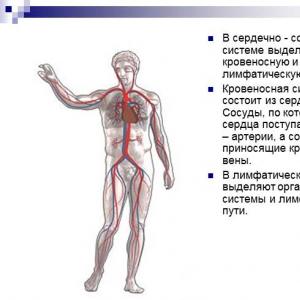Где хранится история скайпа windows 10. Где скайп хранит вашу историю переписки
Skype – бесплатный сервис, который предоставляет возможность вести общение с друзьями и родственниками через интернет. Главными функциями программы является текстовая переписка и звонки. История сообщений и звонков пользователей хранится на сервере и в компьютере пользователя. Давайте рассмотрим вопрос, где найти историю в Skype и как ее удалить.
Где в Скайпе хранится история сообщений и как ее посмотреть
Как правило, срок хранения переписки в Скайпе зависит от настройки программы пользователем. После отправки и получения текстового сообщения его можно найти на сервере в течение месяца. Далее сообщения можно прочитать в специальных папках того устройства, через которое проходил вход в учетную запись. Таким образом, сообщения необходимо искать на жестком диске вашего компьютера. В том случае, если в приложении Скайп нужные текстовые сообщения не смогли отразиться, найти их можно с помощью специальной программы на вашем устройстве.
Удобным для этого является приложение SkypeLogView, которое характеризуется простотой управления и просмотра нужной информации. Перед запуском программы необходимо установить адрес папки с сообщениями на компьютере. Для выполнения данной процедуры нажмите комбинацию из клавиш Win+R. В появившемся окне на экране устройства Выполнить в пустой строке напишите %APPDATA% и нажмите ОК. Перед Вами откроется окно проводника, в котором хранится вся установочная информация программы Skype. Перейдите к тому названию аккаунта, историю сообщений которого Вы хотите почитать. Выделите курсором адрес и скопируйте. Далее запустите программу SkypeLogView и найдите в меню раздел Файл. Перед пользователем откроется список, в котором будет Папка с журналами. Нажмите курсором по разделу и в открытом окне вставьте ссылку на адрес учетной записи. Возле надписи Загружать записи только за указанный период не должно быть галочки, если она стоит, то ее необходимо убрать. Затем перед пользователем откроется журнал с аудио и видео вызовами, а также с текстовыми сообщениями. Здесь Вы найдете информацию про дату, время звонков и сообщений и логин собеседника. Чтобы прочитать текст сообщения необходимо кликнуть по нему кнопкой мыши.

Таким образом, найти текстовую переписку в Скайпе можно на самом сервере в течение месяца или с помощью сторонних программ на своем компьютере.
Где Skype хранит историю звонков
Чтобы просмотреть логи разговоров понадобится запустить программу и провести такие действия:
- Найдите в меню раздел Последние или Контакты.
- Затем отметьте имя собеседника, историю разговоров с которым Вы хотите найти.
- В появившемся окне Вы сможете увидеть все звонки, которые сортируются по датам.
Если в данном разделе Вы не смогли найти записи нужного разговора, Вам следует выбрать вкладку Показать более ранние звонки.
Увидеть историю разговоров можно, открыв диск С на компьютере. В папке Documents и Settings откройте имя пользователя и в Application Data выберите Skype. Затем нажмите на ваш логин в приложении. После проведенных действий пользователь сможет увидеть всю хронологию разговоров с собеседником. Данная информация хранится в файле main.d.b. С этим документом можно проводить различные действия. Вы можете копировать и переносить файл на другое устройство когда планируете удалить программное обеспечение на компьютере.

Как очистить историю звонков и переписки в Скайпе
Очистить логи звонков можно двумя способами: удаление всей истории звонков и сообщений, и очистка записей активности пользователя с конкретным собеседником при помощи дополнительной программы.
Если пользователь хочет удалить всю историю звонков и сообщений, то понадобится провести такую процедуру:
- Зайдите в верхний раздел меню программы и выберите Безопасность.
- Найдите пункт Сохранять историю.
- Курсором мыши нажмите Очистить историю, а затем Удалить.
В настройках приложения можно установить автоматическое удаление логов сообщений и звонков. Для этого в том же разделе нужно выбрать функцию автоматического удаления и определить период времени за который будет исчезать вся активность пользователя.

Для того, чтобы удалить историю переписки и звонков с одним собеседником, нужно скачать и установить дополнительное приложение на устройство. Например, Skype Cleaner, Skype chat helper, SkypeLogView. Давайте рассмотрим, как с помощью Skype chat helper очистить историю в Skype. Чтобы воспользоваться функциями дополнительного приложения понадобится выполнить такие действия:
- Скачайте и установите программу на компьютер или ноутбук. Затем запомните или скопируйте имя пользователя, с которым нужно удалить историю переписки и звонков.
- Закройте программу и запустите Skype Clean, нажав на ярлык на рабочем столе вашего устройства.
- В строке Contact введите имя нужного пользователя.
- Нажмите на кнопку Remove chat history.
- Теперь проверьте историю в Skype.
Программа Skype Cleaner имеет больше функций чем предыдущее приложение. С помощью этой утилиты можно удалить сразу всю историю в Skype, удалить отдельные сообщения и звонки, копировать текст сообщений и редактировать в Блокноте, искать сообщения по ключевым словам.
Положением о конфиденциальности в Skype предусмотрено сохранение всех сообщений чатов с абонентами из списка контактов, данных обо всех входящих и исходящих звонках, а также об SMS и файлах. Согласно стандартным настройкам программы, это происходит автоматически.
Архив всех видов коммуникаций доступен для просмотра в любое время и на любом носителе. Для отображения конкретной истории необходимо открыть окно программы, зайти в список контактов и выбрать любой контакт, либо группу.
Быстрая навигация по статье
Расположение
Хранится история Скайпа в файле main.db папки Skype, местонахождение которой зависит от операционной системы. Для переноса архива разговоров и звонков необходимо скопировать данный файл в папку Skype на новом устройстве:
- Для Windows XP адрес выглядит как «C:Documents and SettingsAdminApplication DataSkype»;
- В Windows 8 нужно проследовать по пути «C:Users
AppDataLocalPackagesMicrosoft.SkypeAppLocalstate »; - На Mac необходимо открыть окно «Finder» и перейти в папку «~LibraryApplication SupportSkype».
Настройки
В Skype предусмотрено изменение параметров сохранения истории: в меню «Безопасность» главного окна программы необходимо выбрать позицию «Сохранять историю» и нажать на предпочтительный период хранения:
- «Всегда»;
- «3 месяца»;
- «1 месяц»;
- «2 недели».
Или совсем отказаться от архивирования, нажав вариант «Не сохранять».
Также существует возможность скрыть историю сообщений — для этого нужно нажать правой кнопкой мыши на чат из списка «Последние» и выбрать пункт «Скрыть разговор».
Возобновить отображение скрытых сообщений можно следующим образом:
- Открыть окно «Skype»;
- Выбрать пункты меню «Вид» -> «Показать скрытые сообщения»;
- Нажать «Сохранить».
Удаление
Стереть отдельные чаты, звонки, голосовые и видеосообщения, а также SMS, или отправленные и полученные файлы невозможно. Для удаления отдельного исходящего сообщения нужно, нажав на него правой кнопкой мыши, выбрать пункт «Удалить», но эта функция доступна только в течение нескольких минут после отправки.
История удаляется целиком, без возможности восстановления, в результате следующих действий:
- Нужно сделать активным окно Skype;
- Выбрать в строке меню раздел «Безопасность»;
- Нажать на параметр «Сохранять историю» и выбрать вариант «Очистить историю».
О том, где скайп хранит историю переписки, вы сможете узнать из этой небольшой инструкции. На протяжении всего существования вашего профиля в скайпе, вам ни один раз приходилось вести переписку со своими друзьями, либо сотрудниками по работе. Довольно часто люди сталкиваются с проблемой, например, когда пару месяцев назад один из контактов делился очень важной информацией в переписке, но на теперешний момент она не сохранилась в чате. Кроме этого, переписка с другим пользователем может включать в себя все действия, которые касаются всех видов звонков. Несмотря на весь список проблем, связанных с историей переписки, пользователь Skype всегда может сохранять спокойствие.
Если вы совсем недавно зарегистрировались в скайпе, то первое, что необходимо сделать - изменить время хранения переписки в чате. В самом начале оно выставлено по умолчанию, и поэтому ваша переписка будет храниться всего 1 месяц. Итак, наши с вами действия:
Если все проделанные операции были сделаны через много лет после регистрации в скайпе, то не следует переживать, ведь вся информация о переписках хранится в каталогах папки Skype на вашем компьютере. Обнаружив свою подпапку с именем вашего профиля Skype, найдите файл, который называется main.db. Именно он содержит в себе всю информацию, которую принимала и сохраняла программа Skype.
Чтобы понять, где находится переписка скайп, а также история разговоров за указанное время, следует прислушаться к следующей инструкции:
- Проходим авторизацию в своём профиле Skype.
- В поисках нужного нам контакта или группы, обращаем внимание на вкладки «Контакты» и «Последние».
- Если совсем недавние разговоры и сообщения скайп не показывает, нужно опустится в самый низ текущей переписки, и щелкнуть на «Показать более ранние сообщения».
- Если вас интересует конкретный момент вашего разговора, один отрывок из огромной переписки, следует воспользоваться поиском.
- Поле «Последние» обладает своей функцией поиска, поэтому его нужно использовать. В окошко поиска впишите несколько фраз или слово из запомнившегося отрывка из переписки. После этого весь чат изменится, а на его месте останутся лишь все предложения с указанными в поиске словами.
По похожему принципу можно обнаружить один единственный разговор среди множества, а также найти для себя любой текст и информацию, воспользовавшись поиском по скайпу.
- Очень легко будет скомбинировать две клавиши «CTRL» и «F», и нажать их одновременно. Это заставит открыться графу с поиском.
- Вбив необходимое слово или фразу в строку поиска, среду найденных результатов перелистывайте те, которые вам необходимы.
- Чтобы отыскать всю историю с конкретным человеком, нужно в поиске прокрутить ниже, и выбрать нужный период длительности.
Содержится на серверах компании Майкрософт, которая является ее нынешним разработчиком. Это значит, что пользователь не может полностью удалить свое сообщение. Можно отключить его отображение, но собеседнику все равно будет видна информация, что раньше было сообщение. Еще доступно его редактирование, тоже с пометкой. Но при этом все сообщения можно экспортировать в отдельный файл.
Необходимость в сохранении данных появляется при переносе программы на другой компьютер, также данная функция будет полезной при использовании нескольких аккаунтов или для каталогизации данных.
Доступ к пользовательским данным в Скайпе
Доступ к данным Skype на собственном компьютере или ноутбуке получить можно с помощью экспорта сообщений в CSV-файл. Но есть отдельный документ main.db, в нем тоже записываются сообщения. Он пригодится при переустановке системы или программы.
Вариант 1: Отдельный файл программы
Существует специальный файл, где Скайп хранит историю пользовательских переписок. Он расположен в скрытой категории, недоступной для просмотра, если не были выполнены специальные настройки.
Но добраться до нее можно с помощью быстрого вызова. Нажмите  , а потом в текстовое поле вставьте %AppData%,
, а потом в текстовое поле вставьте %AppData%,  после чего подтвердите. Раскройте каталог Roaming или Local, а затем Skype и переходим в папку с Именем пользователя. Там расположен документ main.db.
после чего подтвердите. Раскройте каталог Roaming или Local, а затем Skype и переходим в папку с Именем пользователя. Там расположен документ main.db.
Просмотреть его получится в программе SkypeLogView или в аналогичном ПО. Если вы планируете переустановить программу, то перенесите файл в удобную папку, а потом верните его на место.
Вариант 2: Экспорт с помощью Скайпа
Все полученные и отправленные сообщения, историю Skype, на учетной записи можно объединить в один файл и сохранить на пользовательском компьютере. Сделать это получится из самого Skype. Запустите программу и перейдите в меню настроек из вкладки «Инструменты». Раскройте раздел «Чаты и SMS», а затем «Настройки чата». Кликните по пункту дополнительных настроек.
Раскройте раздел «Чаты и SMS», а затем «Настройки чата». Кликните по пункту дополнительных настроек.
Активируйте опцию «Экспортировать историю чатов». Затем нужно указать будущее местоположение и название для файла. Он сохраняется в формате CSV. Открыть его для просмотра можно с помощью специальной программы или веб-ресурса. Проще всего зайти на сайт convertcsv.com
, загрузить туда файл и просмотреть его содержимое.
Внимание: не все данные будут отображаться корректно, возможно появление различных символов и непонятных кодов. Некоторые сообщения отобразить не получится из-за ссылок или смайликов.
История Скайп сохраняется на протяжении всего времени использования аккаунта, а её продолжительность зависит только от того, когда вы совершили первый звонок или написали сообщение своему другу. Найти эту информацию можно не только по каждому отдельному контакту, но общих беседах и чатах. Для начала мы расскажем как просмотреть старые сообщения, а уже после покажем - где они хранятся.
Увидеть письма, отправленные определенному контакту или полученные от него, достаточно просто - необходимо кликнуть на мышкой на его имя. История переписки сохраняется с самого начала, поэтому вам следует прокрутить колесом мышки до необходимого момента. Если же вы хотите найти определенное слово, можно воспользоваться знакомым сочетанием клавиш - Ctrl+F. Пользователь может отфильтровать демонстрируемую информацию по периодам (вчера, 7 или 30 дней, 3 или 6 месяцев, старше 1 года).
Где хранится история сообщений в Скайпе
Место хранения зависит от типа устройства и операционной системы, установленной на нем. Так, если вы работаете соSkype для рабочего стола Windows, то сможете найти необходимые письма в файле main.db. Его в свою очередь можно отыскать добавив в поле «Выполнить» команду «%appdata%\Skype» без кавычек.
Файл, где хранятся логи, найден, но этого мало, поскольку нас интересует именно история переписки в Скайпе, т. е. сообщения от конкретных пользователей. Для их просмотра можно использовать несколько приложений:
Если вы хотите перенести историю общения, которая накопилась за 30 дней на другой компьютер - необходимо войти через него в свою учетную запись. Переписка автоматически синхронизируется с системой и файл с историей появится и на этом устройстве.